Lynis je open-source nástroj pro bezpečnostní audit používaný pro hloubkové bezpečnostní kontroly celého systému. Poskytuje užitečné informace o zranitelnostech ve vašem systému a návrhy, jak zlepšit zabezpečení. Lynis vám umožňuje snadno skenovat funkce vašeho systému, jako je správa oprav aplikací, porty, souborový systém, jádro, databáze a mnoho dalšího. Systémoví administrátoři a bezpečnostní profesionálové mohou ve velmi krátkém čase rozsáhle skenovat systémy.
Lynis lze používat jak v podnikovém prostředí, tak v malých a středních podnicích.
V tomto článku vysvětlím, jak nainstalovat a používat Lynis na Ubuntu 20.04
Krok 1:Zkontrolujte verzi dostupnou v repo
Nejprve se podívejme na verzi Lynis dostupnou v repozitáři Ubuntu 20.04. Spustit:
$ apt-cache policy lynis
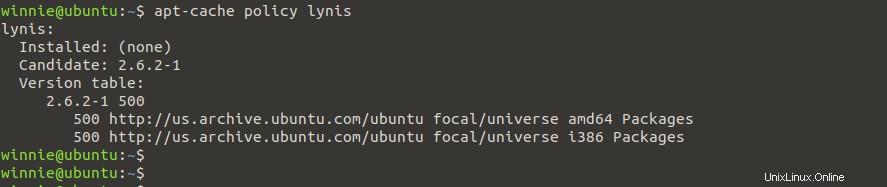
Jak můžete vidět, Lynis v2.6.2 je k dispozici v repozitářích vesmíru ubuntu. V době psaní tohoto návodu je aktuální stabilní verze Lynis 3.0.6.
Nejnovější verzi si můžete stáhnout z komunitního softwarového úložiště Lynis.
Krok 2:Nainstalujte klíč PGP a úložiště.
Nejprve si stáhněte a přidejte podpisový klíč PGP z centrálního serveru klíčů. Proveďte příkazy:
$ wget -O - https://packages.cisofy.com/keys/cisofy-software-public.key | sudo apt-key add -
Dále přidejte úložiště Lynis do seznamu úložiště systémových balíčků, jak je znázorněno:
$ echo "deb https://packages.cisofy.com/community/lynis/deb/ stable main" | sudo tee /etc/apt/sources.list.d/cisofy-lynis.list
Chcete-li Lynis používat pouze s angličtinou, zakažte stahování překladů, jak je uvedeno:
$ echo 'Acquire::Languages "none";' | sudo tee /etc/apt/apt.conf.d/99disable-translations
Krok 3:Aktualizujte balíčky
Dále před pokračováním v instalaci aktualizujte systémové balíčky. Spusťte příkazy:
$ sudo apt install apt-transport-https $ sudo apt update
Krok 4:Nainstalujte Lynis
Nyní jsme připraveni nainstalovat Lynis do našeho systému. Proveďte příkaz:
$ sudo apt install lynis
Po dokončení instalace potvrďte verzi Lynis nainstalovanou ve vašem systému, jak je uvedeno:
$ lynis show version

Krok 5:Syntaxe a možnosti příkazového řádku Lynis
Nyní, když je nainstalována nejnovější verze Lynis, pojďme se naučit, jak tento nástroj použít k auditu systému. Syntaxe příkazu Lynis je následující:
$ lynis [scan mode] [other options]
Příkazy Lynis si můžeme prohlédnout takto:
$ lynis show commands
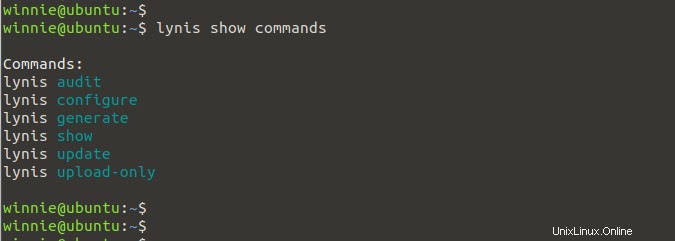
Chcete-li zobrazit nastavení, spusťte:
$ lynis show settings
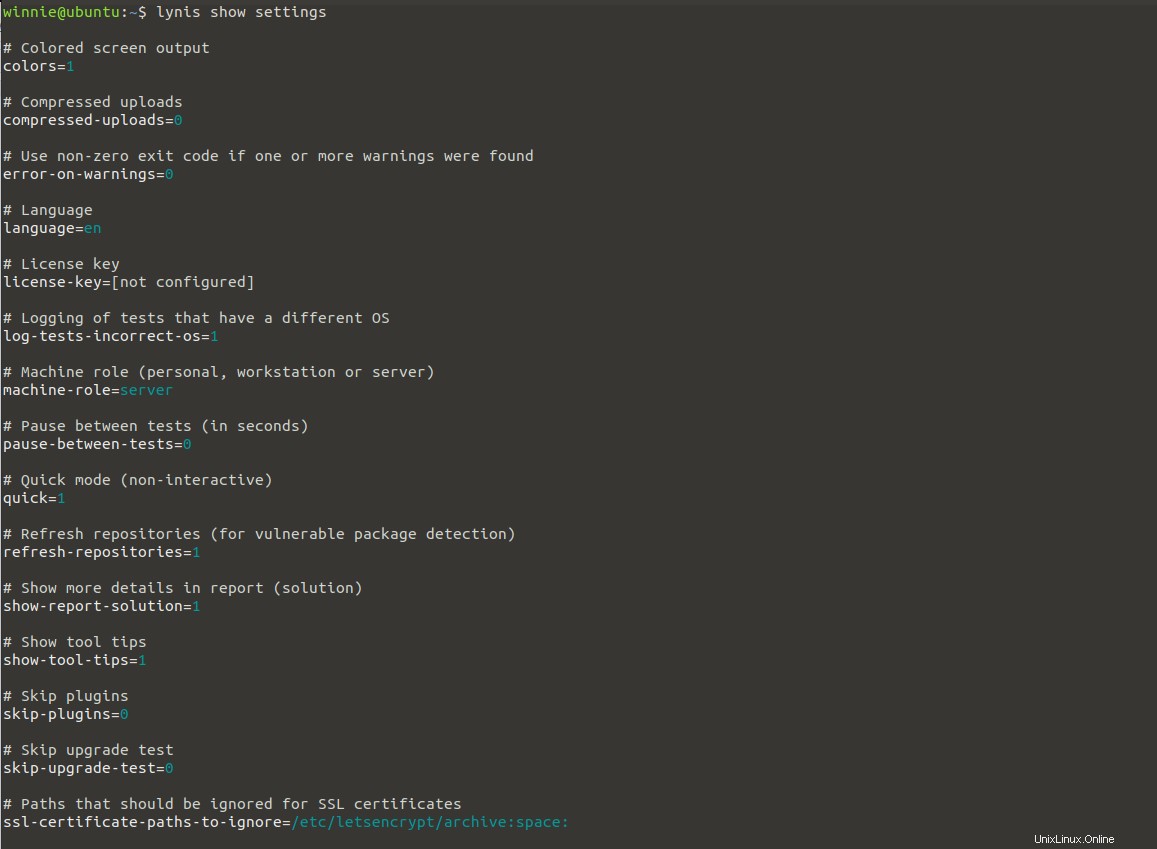
Krok 6:Audit systému Linux pomocí Lynis
Pokračujme a proveďte audit systému na stroji. Spusťte následující příkaz:
$ sudo lynis audit system
Během procesu auditu Lynis provádí testy a generuje výstup rozdělený do mnoha oblastí, jako je zabezpečení, návrhy, systém souborů, výsledek testu, informace o ladění atd. Zpráva o auditu se uloží do /var/log/lynis-report.dat a všechny testovací a ladicí informace se zapíší do /var/log/lynis.log. Soubor zprávy obsahuje obecné informace o systémové aplikaci, balíčcích zranitelných serverem a tak dále. Výsledky předchozích testů budou přepsány pokaždé, když provedete nový audit systému.
Níže uvedený příklad zobrazuje několik výsledků auditu označených klíčovými slovy, jako je povoleno, nalezeno, nenalezeno, OK, návrh atd. Jakýkoli výstup s klíčovým slovem Warning musí být zkontrolován a opraven.
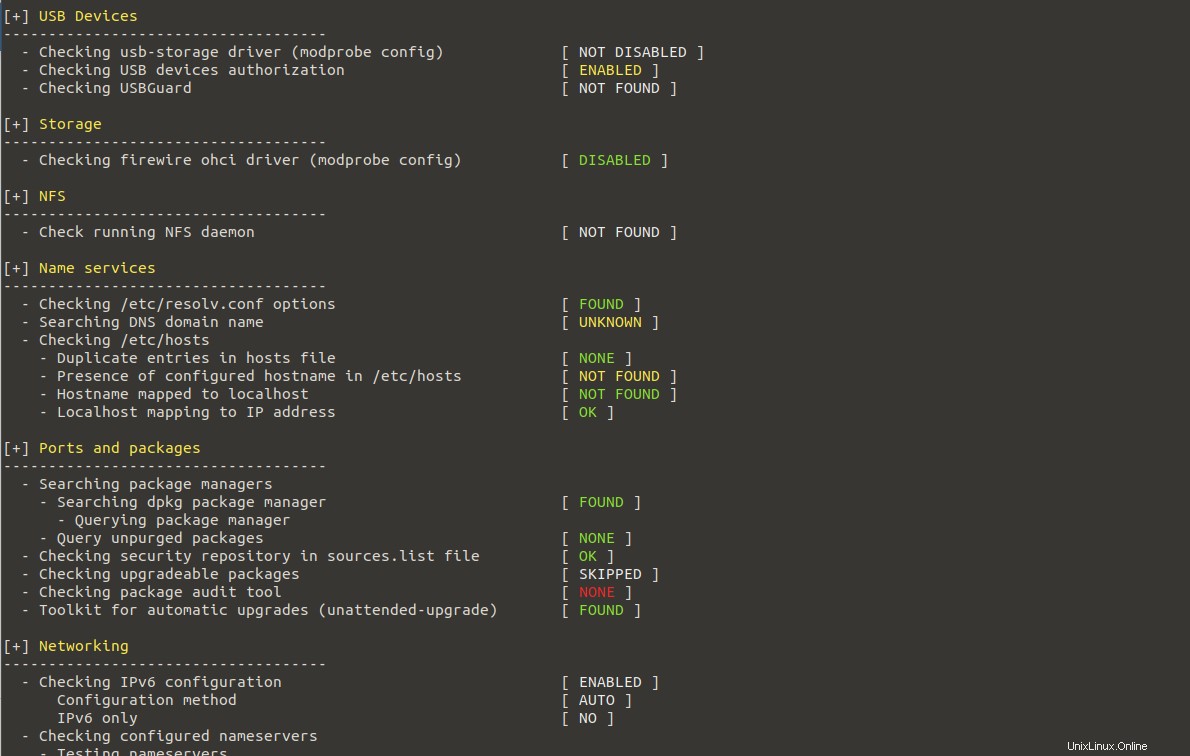
Výstup auditu systému
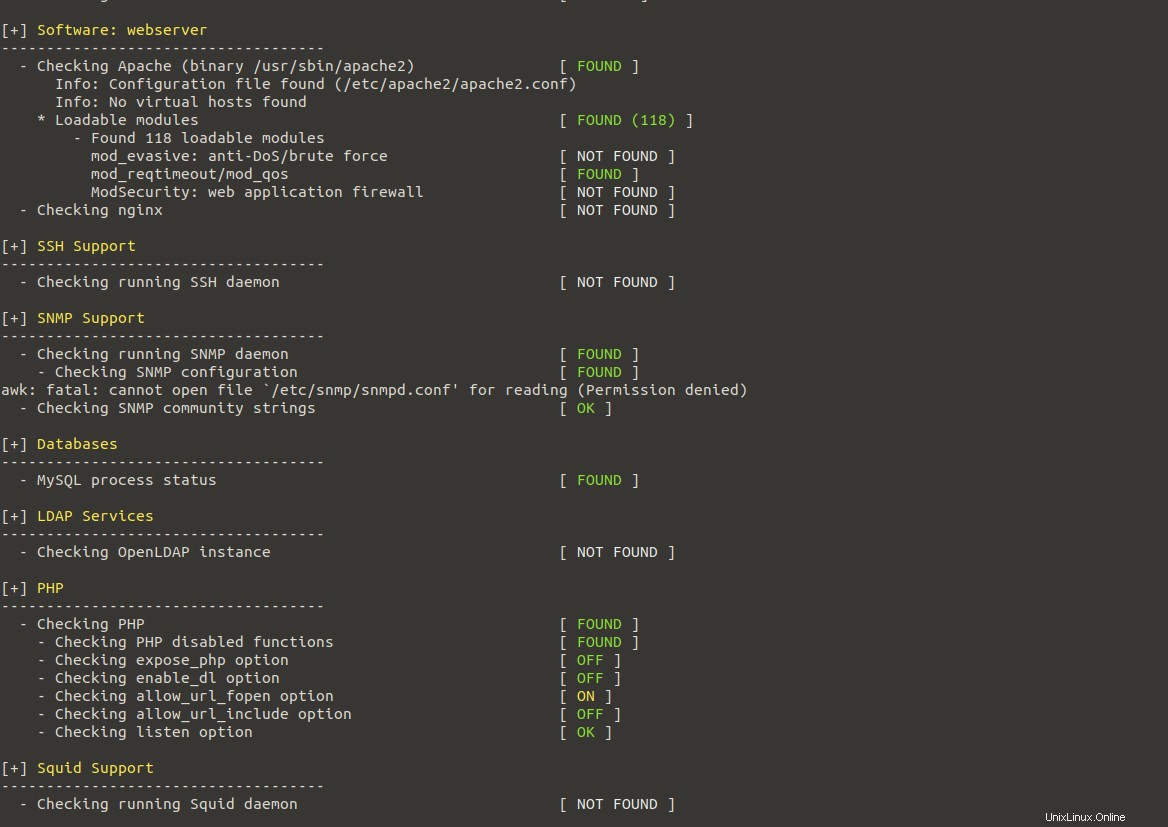
Lynis poskytla na konci auditu návrhy, jak posílit váš systém.
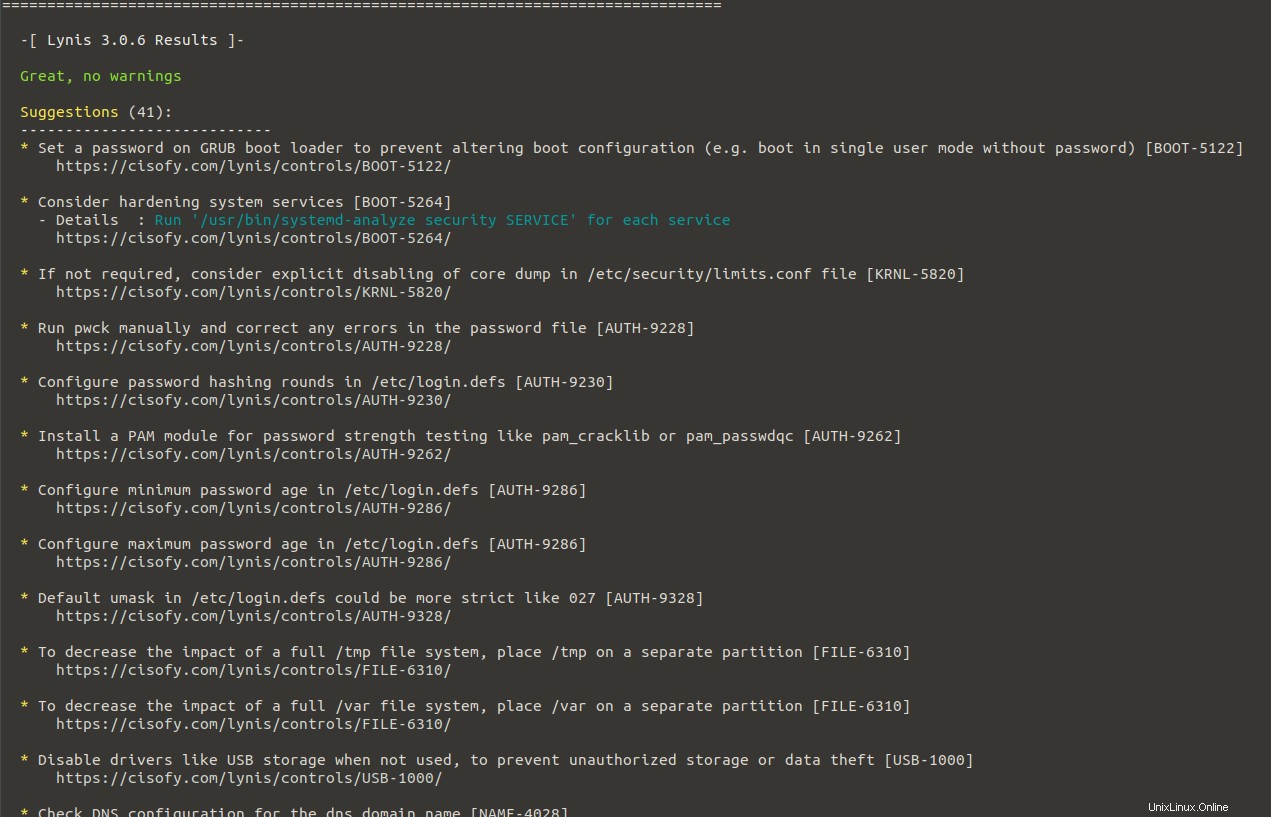
Zobrazte podrobnosti konkrétního testu nebo návrhu
Každá kontrola systému má jedinečné ID testu. Pokud požadujete další informace o určitém testu, použijte níže uvedený příkaz a jeho ID a zobrazte další informace.
$ lynis show details TEST-ID
V tomto příkladu zjistíme více o testu s návrhem od Lynis.
$ lynis show details HRDN-7222
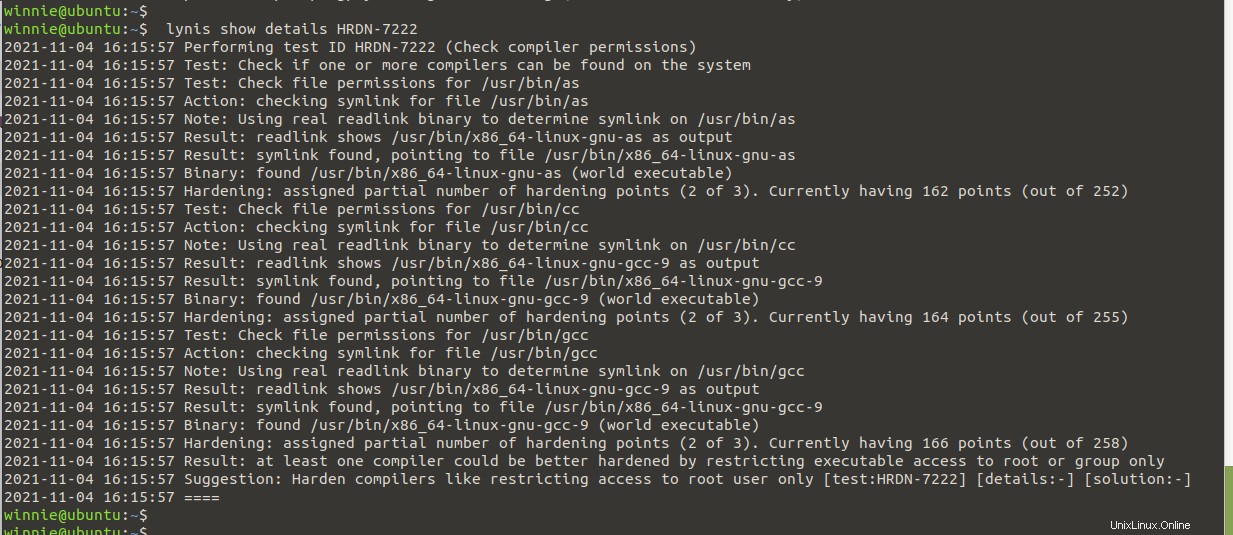
Naučili jsme se, jak nainstalovat a používat nástroj Lynis k auditu našeho systému Ubuntu. Další informace o tom, jak jej používat, naleznete na oficiálních stránkách.